初心者が 1ヶ月で 0 からWeb サイトを作り公開した話
もう1ヶ月以上前のことになりますが、学生生活も残すところわずか2ヶ月ほどのタイミングで、所属する専攻の外部向け研究発表会のWebサイトを作らせていただきました。
それまでの経験
- 言語は Python メインで、HTML と CSS 最低限レベル。javascript は触ったことあるけど忘れた
- Figma を使ってモックアップ的なのを作成したことはある
- Dash を使ったWebアプリもどきを作成したことがあるだけで、本格的なWebサイトなんてもってのほか
という、ほぼ Web サイト作成未経験者です。
ソースコードはこちらです!
ポイント
- インスタンスを用いたカードアイテム(発表スライド)の生成
→ PHP を Progate で勉強。 発表スライドは 一人一人スプレッドシートに埋め込みリンクを入力してもらい、 API を利用してデータを読み込み。方法は後述 - 研究分野タグの絞り込み
→ 一緒に開発したもう1人が自ら実装してくれました....。jQueryだけでいけるそうです。圧倒的感謝。 - コメント機能
→ スライドにコメントを残す機能を、SQL 無しで実装しました。方法は後述 - デザイン全体
→ 配色を含め、サイト全体のデザインは自分が担当しました。Figma を使ってあれこれデザインを考えるのが一番楽しかったかもしれない。
出来上がったサイトはトップページとかスマホ向けレスポンシブ対応になりきれていないし、普通にサイトとして未熟であることは重々承知です....。
ブログにするか大いに悩みました。でも、こんな人間でもにツールを使いこなせばここまでいけるよ、と少しでも誰かの参考になれたら良いなーと思い、記事にすることにしました。ちょっと長いので、気になったところだけでも見てみてください。
用いたツール
- デザイン:Figma
- 実装:PHP、HTML、CSS、必要に応じて jQuery
- CSS フレームワーク:Semantic UI
- タスク管理ツール:Notion
- 開発環境:VS code + Github
タスク管理ツールは Trello など人気なイメージだが、最近、今流行りの Notion にハマっててタスク管理ツールとして試しに導入。
エンジニア向けのタスク管理テンプレートが公開されているのでそれを有り難く利用するだけで、とても使いやすかった。
Notion については色々な情報が公開されているので詳しく言及しませんが、良い。(語彙力)
創業者自身が UI/UX デザイナーだからか、直感的な操作と機能性に優れている。逆に言うと機能が多いため、使いこなすのがちょっと難しいが、ありがたいことに無料のテンプレートが数多く公開されているので、どんどん使うべき。
欠点としては手書きができないことか....これができればiPad でノートとしても使えて最高....
Semantic UI について
Webサイトの見た目はほぼ Semantic UI に頼らせていただきました。
CSS フレームワークとしては Bootstrap が定番だと思いますが、「いかにも」感が出てしまうので余計なプライドが働いた。そこで、
- モダンでおしゃれ (パッと見て初心者が作ったサイトだと分からない)
- 使いやすい
ことを満たした都合の良いフレームワークはないか〜ないか〜と探して、辿り着いたのが Semantic UI。
選定にあたって参考にしたサイトはこちら。
Semantic UI の使い方については最初は以下をはじめとする日本語のブログで大局観を掴み、慣れてきたらひたすら公式ドキュメントで必要な機能がないかを探した。
https://qiita.com/Yuta_Fujiwara/items/8abeda1b92dcaf505149
https://qiita.com/sandabu/items/336fe312acbec98d21e3
導入
- ローカルに必要なファイル(cssとjs)をダウンロードする
- インターネット上に置かれているファイルをそのまま読み込む(CDN)
CDNとは、Contents Delivery Network の略。
【図解】CDNとは?仕組みと技術の基礎知識 | カゴヤのサーバー研究室
私は後者の CDN で導入した。Semantic UI の CDN のリンクは少々わかりにくいので注意。
使った感想
それまで Bootstrap しか触ったことがなかった身として、複雑で動的な機能も、文法にしたがって jQueryを少し書くだけで実装できる点にとても感動した*1。
それに気づいたのは後の方で、知識補強のためにこれまた Progate を使って jQuery を勉強した。そうすると、Semantic UI の凄さがよりわかる。
色々使ったけれど、ポップアップ、 モーダル、Dimmer コンポーネントなど動きを含むモジュールを重宝した。
例えば Dimmer コンポーネントは、普通は hover イベントを実装して、css で装飾して....など手間がかかるところを、html において親要素に dimmable image、子要素に ui dimmerクラスを指定するだけで表示が変わる動作を簡単に実装できる。
<div class="blurring dimmable image"> <div class="ui dimmer"> <div class="content"> <a class="ui inverted purple button" href="#guest-speakers">More</a> </div> </div> <img class="ui rounded image" src="img/about_guest.png"> </div>

(追記)
1ヶ月後、公式サイトを見たら、ui dimmer で 子要素 content クラスを囲めば良くなっていた。
Since 2.3 dimmers with content now only need a single wrapping content container.
注意点
semantic-ui のスタイルを変更する意味合いで、カスタムcssシートを用意していたのだが、ちょくちょく適用されない場面があった。(理解 & 実装力不足の可能性も大いにある...)
そんな時は仕方ないので、html の style タグで無理矢理指定した。
一例
/* 適用されない */ /* .ui.watching.button.right.floated { font-size: 12px; padding: 1em 0.8em; } */
適用されないので html 内でスタイルを指定
<a class="ui watching button right floated" style="font-size: 12px; padding:1em 0.8em;"><i class="video icon"></i>発表動画を観る</a>
デザインについて
一応大学院ではサービス提供者と顧客の価値共創を研究したこともある身として、UI / UX デザインは Figma を駆使してあれこれ考えた。
流れは
① ワイヤーフレームを作成する
- 何を載せるページを作るか
- 必要な機能・要件は何か
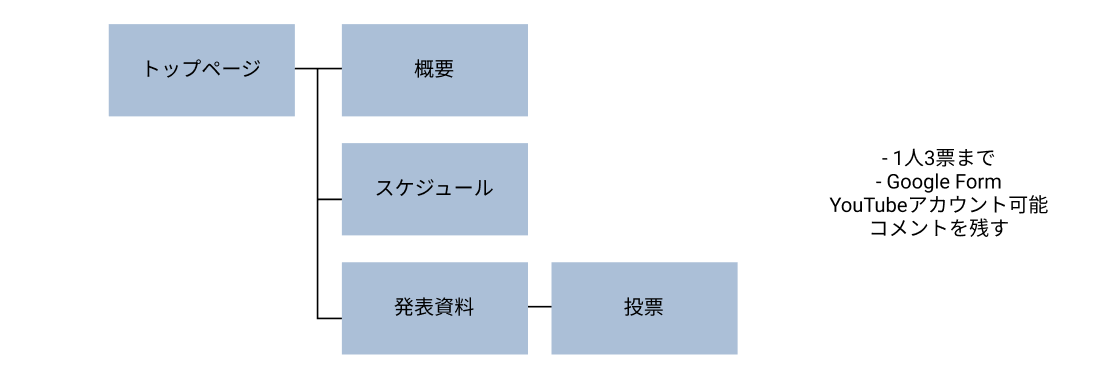
② デザインカンプを作成する
サイトのベースカラー、メインカラー、アクセントカラーを決める www.m-hand.co.jp
「整列・隣接・反復・対比」というデザインの4原則を守りデザインする
デザインの名著
たったの2ステップ!?という感じだが、実際にやってみると些細な色の配色、フォントの大きさ、要素の配置、かなり悩む。デザインは本当に沼。
いろんな本やサイトを見て自分なりにシンプルで統一的な見た目になるよう心がけました。参考にしたサイトを列挙してみます。
- フリー素材 Illustrations | unDraw :ベクター画像をダウンロードし、Figma で編集するなどして少し改変して使用。
- サイトの配色の決定は過去記事。 wimper-1996.hatenablog.com
- デザイン案 Pinterest - ピンタレスト :"event website" など中心に検索し、色々見てインプット。学園祭の HP も参考にした。
- デザインについての神資料 これだけ守れば見やすくなるデザインの基礎 - Speaker Deck:本当に参考になる。ここのサイトをきっかけに、ノンデザイナーズデザインブックを購入している。
- 神サイト デザイン研究所 | 読んでデザインを学ぶ参考ブログ :Twitter をフォローするだけで勉強になる。情報量がすごくて全て読みたくなるけどグッと堪えて役立ちそうな情報をザーッと探したりした。
スライドカードについて
https://www.sk.tsukuba.ac.jp/~msesympo/2020/presentation/student
発表資料を組み込んだカード1つはこのように書ける。が、これを学生分 40 個以上打ち込むのは地獄。そこで、PHP を用いて Card クラスを作り、for文でインスタンスを生成して自動化した。
<!-- card example --> <div class="slide purple card" style="width: 400px;"> <img src="../img/slide_example.png" width="100%"> <!-- Google スライドにする際は、ここを埋め込みリンクにすればOK --> <div class="content"> <div class="header" style="margin-top: 40px;">(スライド番号).研究タイトル</div> <div class="ui grid"> <div class="ten wide column time"> <div>①発表時間1(Remoテーブル)</div> <div>②発表時間2(Remoテーブル)</div> <div>メニューのTime Tableをご確認ください</div> </div> <div class="six wide column student-name">発表者名</div> </div> </div> <div class="extra content"> <div class="ui two column grid"> <div class="column"> <div class="ui tag labels"> <p><a class="ui tag label">研究分野①</a></p> <p><a class="ui tag label">研究分野②</a></p> </div> </div> <div class="column youtube-icon"> <div class="ui icon button" data-tooltip="研究に対する感想や応援等を、是非コメントください。"><i class="ui comment alternate icon"></i></div> <a class="ui watching button right floated" style="font-size: 12px; padding:1em 0.8em;"><i class="video icon"></i>発表動画を観る</a> </div> </div> </div> </div>
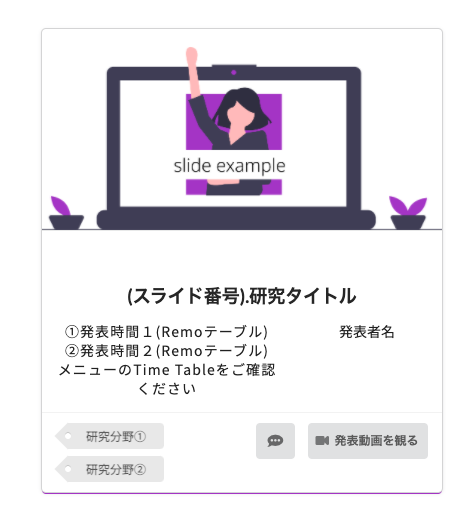
画像の代わりに埋め込むスライド情報は、 Google スライドの埋め込みリンクを利用する。(下図参照)
Google スプレッドシートに自分で情報を入力してもらい、こちらの情報を参考に、 スプレッドシートのデータを変数として読み込んでいった。
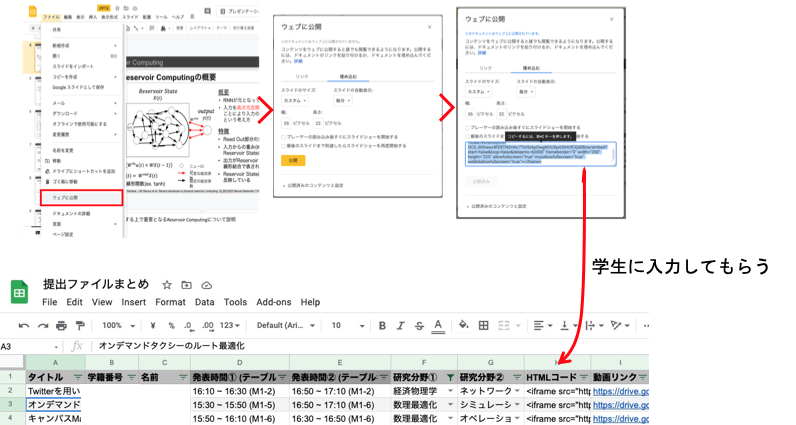
これにより、スプレッドシートの変更がそのままリアルタイムに反映され、学生自身による発表時間の変更やスライドの修正が可能となってとても便利だったと思う。
コメント機能について
コメントを残す機能は UI はもちろんのこと、セキュリティの管理、データベースの用意など、色々障壁がありそうで時間が足りなかった。そこで、ここでも Google 様に頼ることにした。
中身は Google フォーム、見た目は Semantic UI で粉飾する作戦。
Semantic-UI のコンポーネントを使用すれば、フォームチェック機能を実装することもできる。

Google & Semantic UI、恐るべし....
最後に
長々となってしまいましたが、ここまで読んでくださりありがとうございました😭
ちょうど自分の修士論文発表もあったタイミングで、短期間で学びつつ開発をしたので結構大変でした。反省点も改善点もめちゃくちゃあります。
でも初めて Web サイトを公に公開するというところまで自力でやらせていただき、シンポジウムを無事成功させることができた時は苦労が見事に美化されました。何よりデザインから考え、しかもいろんな人と協力しながら完成させることができたのでとても楽しかったです。
4月からはサポートエンジニアという全く違う職種に着くことになるけど、デザインとかプログラミングは今後も継続して行けたらいいな〜〜とか思いました。
*1:今時では当たり前のことかもしれないけれど....
